苹果手机与vivo手机在系统和软件上存在较大的差异,因此在将苹果手机换成vivo手机时需要注意数据同步的问题,为了方便用户快速迁移数据,vivo手机提供了一键换机功能,帮助用户快速实现数据迁移和同步。通过简单的操作步骤,用户可以将联系人、短信、照片等数据从苹果手机迁移到vivo手机,让用户在换机过程中更加便捷和顺畅。如果您也准备将苹果手机换成vivo手机,不妨试试一键换机功能,体验快捷的数据同步服务。
vivo手机一键换机教程
操作方法:
1.vivo互传
iPhone搜索“vivo互传”下载。
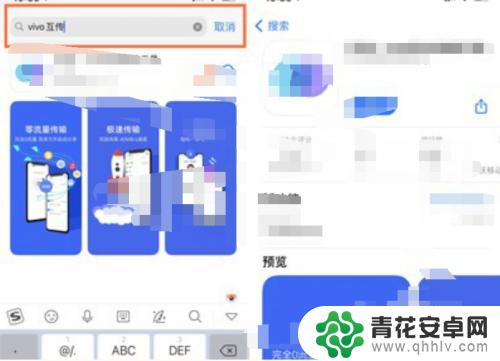
2.进入互传
vivo打开vivo互传,设置昵称后进入到互传的主页面。
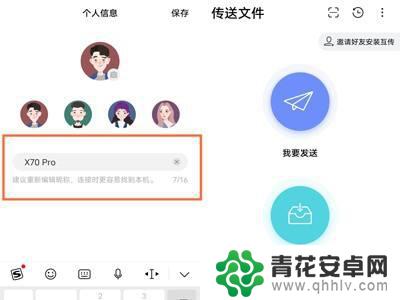
3.点击旧手机
苹果手机点击一键换机,点击我是旧手机。
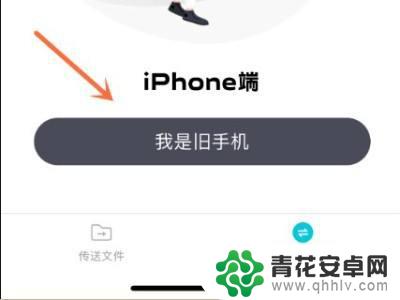
4.点击新手机
Vivo手机点击一键换机,点击我是新手机。
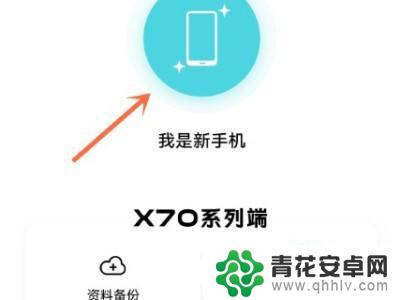
5.传输
vivo手机选择从“苹果手机”传输“iPhone的本地数据”。
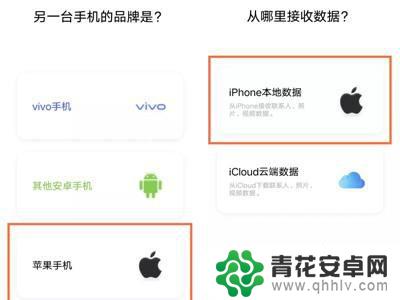
6.开始传输
苹果手机点击加入,连接成功之后。选择需要传输的数据,点击开始传输即可。
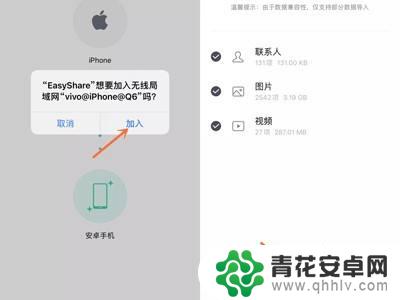
以上就是如何在将苹果手机换成vivo手机后进行同步的全部内容,如果你遇到这种情况,你可以按照以上操作来解决问题,非常简单快速。












